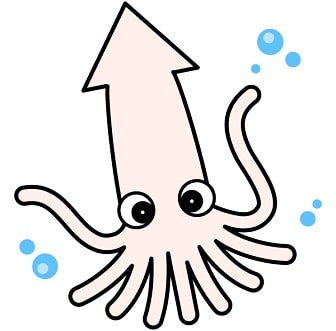ツイッターにはDM(ダイレクトメッセージ)という機能があります。
ツイッターを使い始めて間もないなら、どんな時に使うのか、送り方はどうすればいいのか等はわかりにくいですよね。
私はツイッターを本格的に始めて1年ほどです。
ツイッターを通じて仲良くなった人がいて、話をするのにDM(ダイレクトメッセージ)を使うこともよくあります。
ここではDMとはどういったものなのか、送り方はどうすればいいのかについて紹介します。
参考になさってください。
目次
ツイッターのDM(ダイレクトメッセージ)とは?
ツイッターは基本的には自分の発言を不特定多数の人が見られる場ですが、他の人に見られないように特定の人とだけでやりとりすることも出来るんです。
ダイレクトメッセージは日本語に訳すと「直接の言葉、伝言」。
2者間で直接のやりとりができるんです。
その人に一方的にメッセージを送ることだけでなく、リアルタイム(即時)でメッセージをやりとりできるんです。
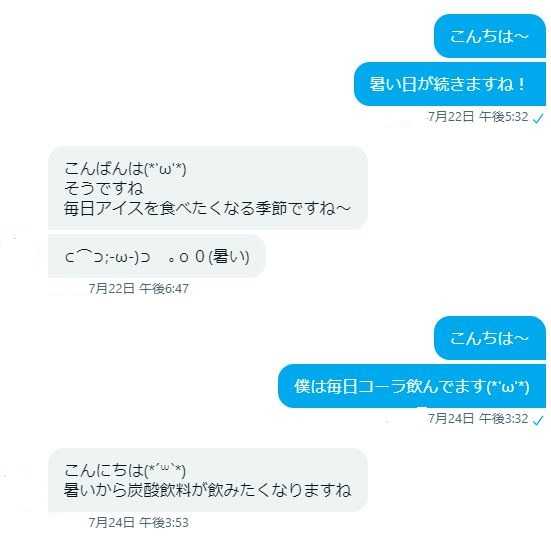
ちょっと恥ずかしいですが、ツイッターで知り合った方とこんな感じで話しています。
自分は右で相手は左。
このようにLINE(ライン)のような会話形式でやりとりできます。
プライバシーのためにアイコン等は消しましたが、他にも「いいね」のマークを送ったりすることができますよ。
もちろん、ダイレクトメッセージ自体にはお金はかかりませんよ。ツイッターをするのに基本的にお金はかかりません。
かかるとしたらパソコンやスマホのデバイス代とデータ通信料(ギガの量)の方です。
送れる人は?
DM(ダイレクトメッセージ)は誰にも送れるというわけではありません。
条件があるんです。
- 相手が自分をフォロー(お気に入りのようなもの)してくれている
- 相手が誰でもメッセージを送ってもいいように設定している
このような条件をみたせば送ることができるんです。
条件がなければスパムメール(迷惑メール)が蔓延してしまいますからね、このような条件がちゃんとあります。
送り方は?
DM(ダイレクトメッセージ)の送り方です。
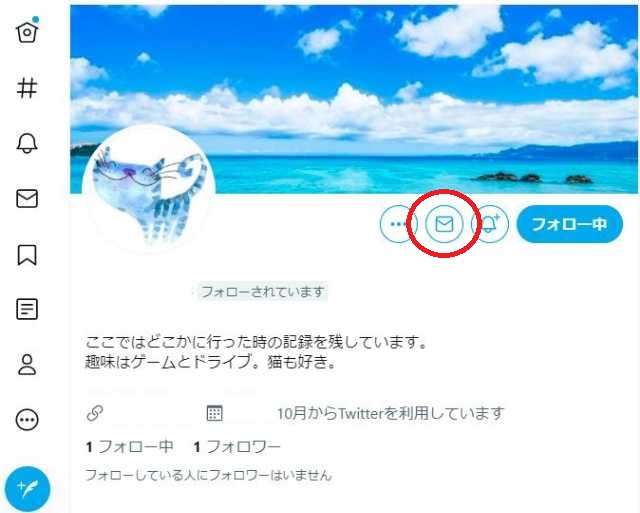
例として私のサブアカウントのプロフィール欄ですが、こちらの赤丸にメールの図柄のボタンがあります。
これがダイレクトメッセージのボタンになります。
- DMボタンを押す
- メッセージを打ち込む
- 送信ボタンを押す
流れは簡単です。こちらはパソコン版の画像ですが、スマホでも基本同じです。
このDMボタンがなければ、先ほどの送れる条件をみたしていないということになります。
2回目以降からは、左側にあるDMボタンを使って送るのが便利です。相手のプロフィール欄から送る必要はありません。

一回やりとりすれば、その相手はリストに載っているからです。
そこから選んで上記と同じくメッセージを打ち込んで送信ボタンを押すという流れになります。
こちらはパソコン版ですが、スマホですと下にこのボタンがありますよ。
まとめ
ツイッターのDM(ダイレクトメッセージ)は他の人にみられることなく2者間でやりとりできる機能です。
LINEのようにリアルタイムで会話ができるので便利ですよ。
送れる人には条件があって、
- 相手が自分をフォローしてくれている人
- 誰でも送っていいように設定している人
送り方も覚えてしまえば簡単です。
- DMボタンを押す
- メッセージを打ち込む
- 送信ボタンを押す
参考になさってください。